Win11的Edge瀏覽器是微軟最新推出的瀏覽器,功能強大且易用。無論是上網搜尋、瀏覽網頁或觀看視頻,Edge都能提供出色的體驗。對於初次使用Edge瀏覽器的用戶來說,百度提供了一系列簡單易懂的教程,可以幫助用戶快速上手並充分發掘瀏覽器的功能。本文由php小編柚子為大家介紹Win11 Edge瀏覽器一打開就是百度最簡單的教程,讓您輕鬆掌握瀏覽器的使用技巧。
win11 edge瀏覽器一打開就是百度最簡單的教學
如果使用Edge瀏覽器搜尋時發現預設搜尋引擎不是自己想要的,可以考慮進行更改。
2、直接將右上角的【】圖示點選,然後選擇【設定】選項。

在開啟的視窗中,點選左側的【隱私權、搜尋和服務】選項。然後在右側頁面中捲動滑鼠,找到【網址列和搜尋】選項,點選進入。
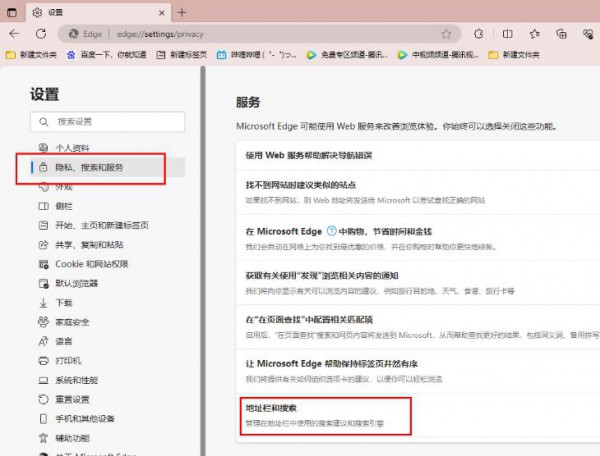
4、當我們進入到頁面中之後,將【網址列中使用的搜尋引擎】後面的下拉按鈕點選打開,選擇【百度】。
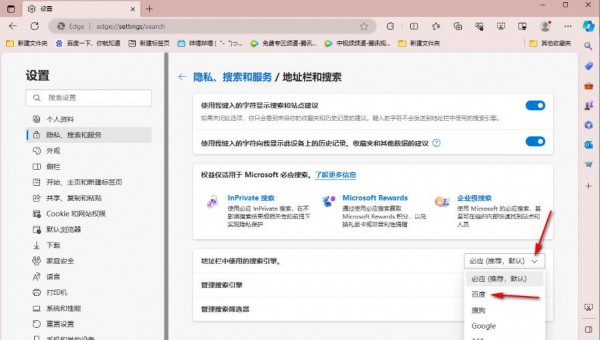
5、之後再將【管理搜尋引擎】後面的下拉按鈕點選打開,選擇為【網址列】選項。
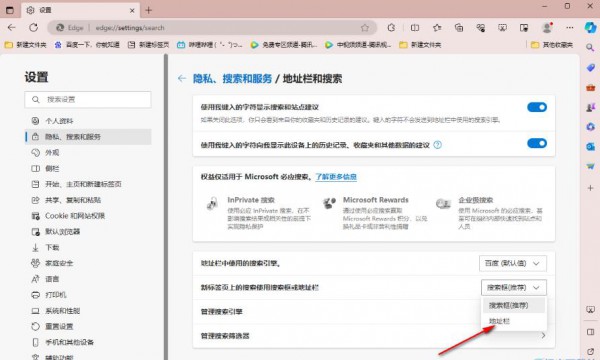
6、隨後,我們新建一個標籤頁,之後在網址列框中輸入自己需要搜尋的內容。
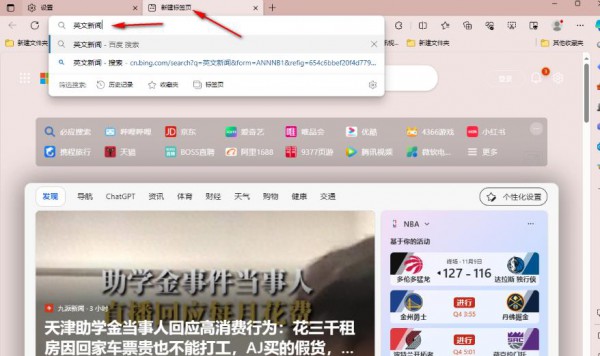
7、你可以看到搜尋的頁面就是百度搜尋頁面,說明我們更改搜尋引擎成功了,如圖所示。

以上是win11中的Edge瀏覽器預設頁面為百度最簡易教學的詳細內容。更多資訊請關注PHP中文網其他相關文章!




